Gelen/Giden Belge
EBYS üzerinden oluşturulmayan belgelerin sisteme dahil edilmesi amacı ile Gelen Belge Kayıt ve Giden Belge Kayıt ekranları kullanılır.
Gelen Belge Kayıt
Ana Menüden Gelen Belge Kayıt > Gelen Belge Kayıt seçilir.
- Birim alanında hizmet verilen Kurum/Kuruluş otomatik olarak gelir.
- Belge Türü alanında kayıt edilen belgenin türü seçilir. Belge türü alanının yanında bulunan Varsayılan linkine tıklayarak seçilen tür bundan sonra varsayılan olarak ototmatik gelir.
- Konu alanına, fiziksel belgenin üstünde yer alan konu bilgisi girilir.
- Gelen Belge No alanına,fiziksel belgenin üstünde yer alan belge numarası girilir.
- Belge Tarihi alanına, fiziksel belgenin üstünde yer alan belge tarihi girilir. Bu alan zorunludur girilmediği takdirde sistem uyarı verir.
- Fiziksel belgeyi Gönderen Kurum/Şirket/Kişi bilgisine göre Gönderen Kurum, Gönderen Şirket, Gönderen Kişi ve Diğer alanlarından sadece biri doldurulmak şartı ile gönderen bilgisi girilir. Bu alan zorunludur girilmediği takdirde sistem uyarı verir. Gizlilik alanında, Tasnif Dışı, Hizmete Özel, Özel, Gizli, Çok Gizli, Kişiye Özel seçeneklerinden biri seçilmelidir. Resmi yazışma usullerince bir belge en az Tasnif Dışı gizlilik derecesinde olmalıdır. Bu alan zorunludur.
- İvedilik alanında, Normal, İvedi, Çok İvedi ve Günlü seçeneklerinde en az biri seçilmelidir. Başbakanlık resmi yazışma usullerince ivedilik en az Normal olmalıdır. Bu alan zorunludur.
- Dağıtım alanında, fiziksel belgenin, dağıtımının gerçekleştirileceği birim seçilir.
- Ekler alanı oluşturulan belgeye ek eklemek için kullanılır. Ekle butonuna tıklandığında açılan ek ekleme ekranında bulunan Dijital Dosya sekmesinde bilgisyaardan dosya eklenebilir, Fiziksel Eklenti sekmesinde belgenin fiziksel eklentisi olduğu belirtilebilir. Gözat ile bilgisayardan dosya eklenebilir.
Butonlar
- Kaydet butonu ile tüm bilgileri eksiksiz doldurulmuş olan belgemizi sisteme kayıt edebiliriz.
- Outlook'tan Al butonu ile Outlook programında seçili olan mail de bulunan belge sisteme kaydedilir.
- Tara butonu ile bilgisayara bağlı tarayıcılardan fiziksel belgeler taranabilir.
- Klasörden Al butonu ile Ayarlar’dan ,Taranmış Klasörler bölümünde hedef gösterilen klasördeki, işlem görmemiş ve tarih olarak önce eklenmiş belgeyi otomatik olarak eklenir.
- Klasörden Seç butonu ile Ayarlar’dan, Taranmış Klasörler bölümünde hedef gösterilen klasördeki belgeleri sisteme eklenir.
- Dosya Seç butonu ile bilgisayarda bulunan pdf formatındaki belgeler eklenir.
- KEP İletisi Alma butonu ile KEP iletisi alma ekranında bulunan belgeler eklenebilir.
- Gelişmiş Tarama butonu ile bilgisayara bağlı tarayıcıdan belgeler taranabilir.
- Arama butonu ile sisteme kayıt ettiğimiz evrakları bulabilir ve evraklar üstünde değişiklik yapabiliriz.
-
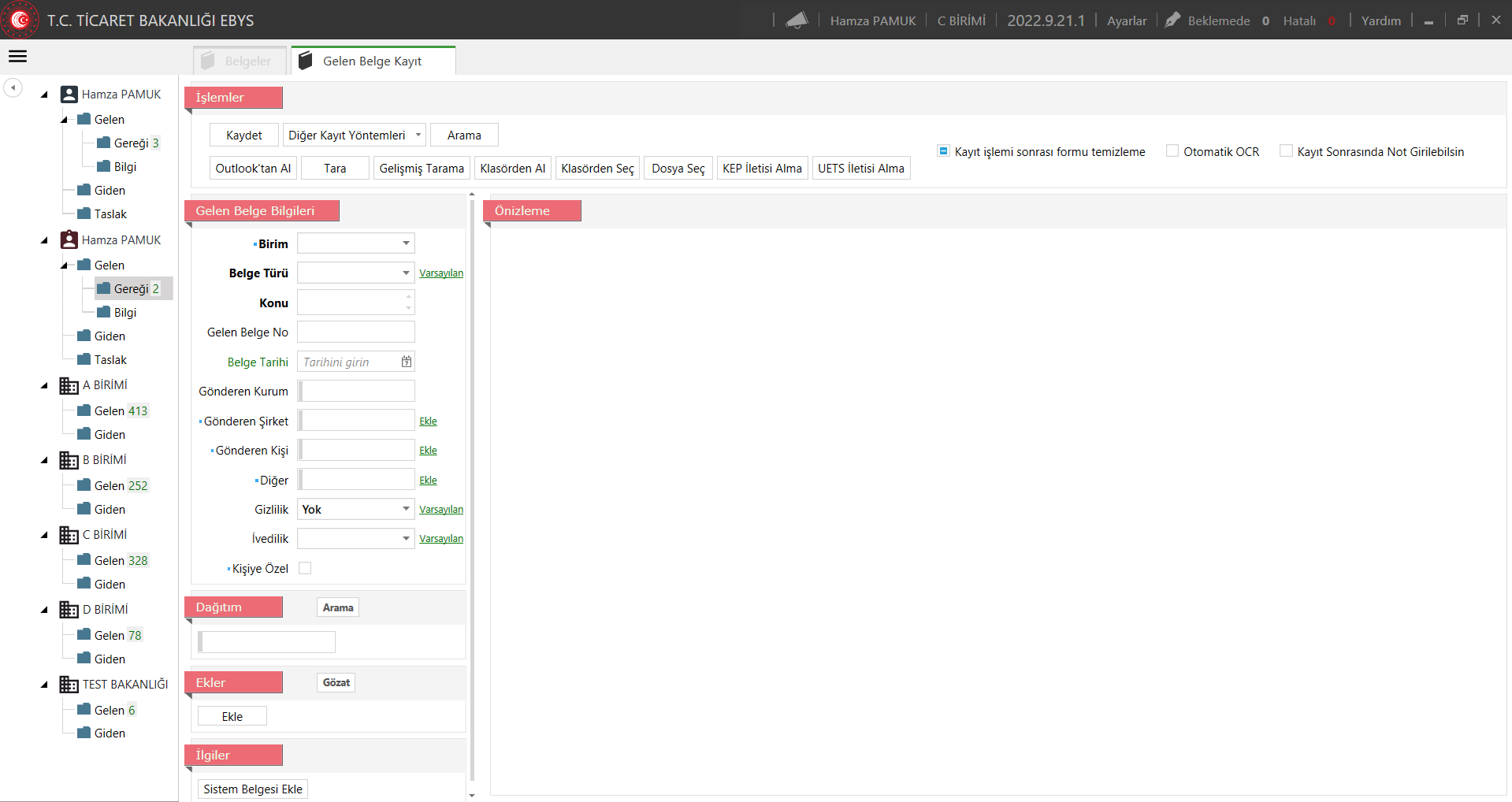
Şekil 20
Giden Belge Kayıt
Giden Belge Kayıt ekranı fiziksel olarak hazırlanmış ve ıslak imza işlemine tabi tutulmuş belgelerin, sistemden sayı alması ve dağıtımının yapılması için kullanılan bir ekrandır.
Ana Menüden Gelen Belge Kayıt > Giden Belge Kayıt seçilir.Açılan Giden Belge Kayıt ekranında,
Üstveri alanı
- Belge Türü alanında kayıt edilen belgenin türü seçilir.
- Konu alanına, fiziksel belgenin üstünde yer alan konu bilgisi girilir.
- Gizlilik alanında, Tasnif Dışı, Hizmete Özel, Özel, Gizli, Çok Gizli, Kişiye Özel seçeneklerinden biri seçilmelidir. Resmi yazışma usullerince bir belge en az Tasnif Dışı gizlilik derecesinde olmalıdır. Bu alan zorunludur.
- Dağıtım alanında, fiziksel belgenin, dağıtımının gerçekleştirileceği birim seçilir.
- Ekler alanı oluşturulan belgeye ek eklemek için kullanılır. Ekle butonuna tıklandığında açılan ek ekleme ekranında bulunan Dijital Dosya sekmesinde bilgisyaardan dosya eklenebilir, Fiziksel Eklenti sekmesinde belgenin fiziksel eklentisi olduğu belirtilebilir. Gözat ile bilgisayardan dosya eklenebilir. Sistem Belgesi Ekle linki ile sistemde bulunan evraklar ek olarak eklenebilir
- İlgiler alanı, kaydedilen evrağın ilgileri sisteme eklenir. Ekle butonu ile ilginin künye bilgisi veya Sistem Belgesi Ekle linki ile sistemde bulunan bir evrak ilgi olarak eklenebilir.
Butonlar
- İptal butonu ile belge oluşturma işlemi iptal edilir.
- Tara butonu ile bilgisayara bağlı tarayıcılardan fiziksel belgeler taranabilir.
- Dosya seç butonu ile bilgisayardaki bir doküman seçilerek akışa sunulur
- Gönder butonu ile Üstveri alanında Akış bölümünde belirlenen hiyerarşi doğrultusunda belge işleme gönderilir.
-
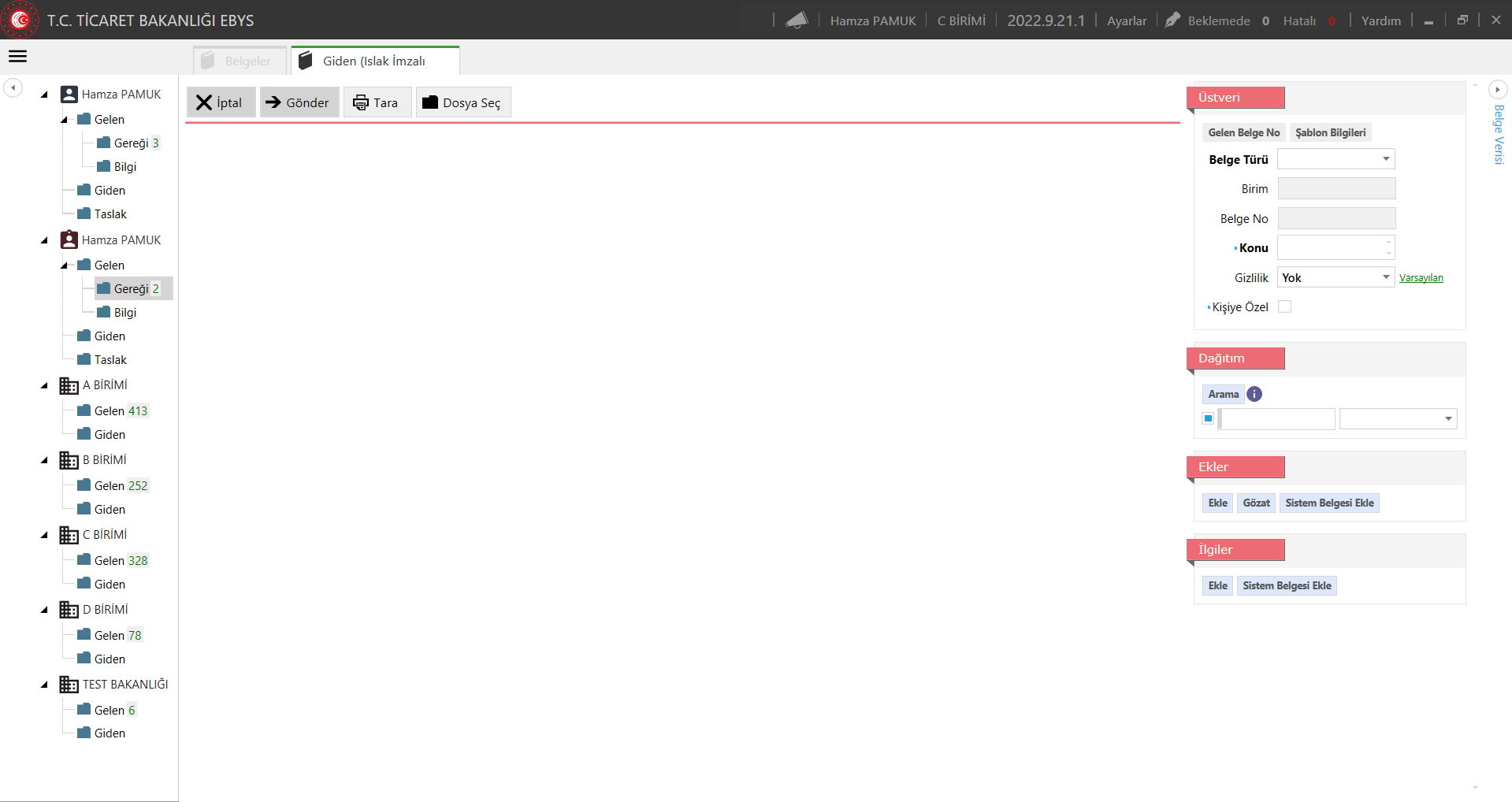
Şekil 21